I dag gør digitale enheder vores liv mere praktisk end nogensinde før; de medfører imidlertid ikke kun fordele, men også bekymringer omkring cybersikkerhed. Ifølge rapporten spilder folk hundreder af millioner af dollars hvert år på grund af cyberkriminalitet.
Android-telefon er mere og mere udbredt i hele verden, men den største ulempe ved Android-systemer er sikkerheden. Det er mere sårbart over for bekæmpelse af virus og anden malware. Folk har større sandsynlighed for at have antivirussoftware på computeren. Når det kommer til Android-telefon, bruger de fleste af brugerne ikke nogen sikkerhedsteknologi.
Undertiden kan dårlig opførsel tilskrives en virus eller anden malware, og det kan være vanskeligt at fortælle, hvad der er skylden.
Bekymre dig om din telefon er inficeret af virus?
I dette indlæg vil vi dele al viden, du skal vide om cybersikkerhed på Android, herunder hvordan man udfører virusfjernelse til Android.
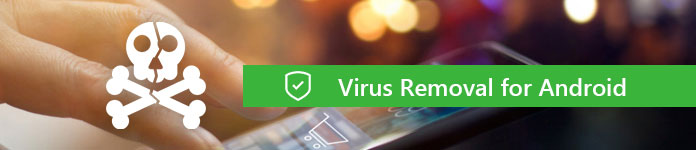
Virusfjernelse til Android
Hvis du ikke har en tredjepart antivirus-app på din Android-telefon, er der nogle symptomer, der kan finde ud af, om din enhed er inficeret.
1. Batteriet tømmes hurtigere. Virussen kører normalt i baggrunden og optager dine ressourcer. Som et resultat kan du opleve, at batteriet løber tør hurtigere.
2. Dataforbruget øges. Et andet vigtigt tegn på, at din enhed har en virus, er det hurtige forbrug af datatrafik. Virussen er normalt designet til at stjæle dine oplysninger og privatliv via internettet.
3. Apps fortsætter med at gå ned. Hvis dine apps begynder at gå ned regelmæssigt uden grund, kan din telefon blive inficeret af en virus.
4. Ukendte apps vises. Virus, trojanere og anden malware kan muligvis downloade apps, der synes legitime, men de er det ikke. Hvis du ser en ukendt app, der vises på din telefon, men du ikke downloadede den, skal du kontrollere den omhyggeligt og udføre virusfjernelse til Android.
5. Adware dukker op. De fleste annoncer kan stoppes af annonceblokkere, men hvis du ser popup-annoncer på din telefon, selv når din browser er lukket, er chancerne for, at din enhed har en virus.
6. Uforklarlige ændringer. For eksempel overophedes din telefon, selvom du ikke bruger den, eller du modtager ulige beskeder eller e-mails.
En antivirus-app til Android er i stand til effektivt at rense vira ud af Android-telefonen. Her identificerer og viser vi de 10 bedste antivirus-apps til Android-enheder.
Pris: Gratis
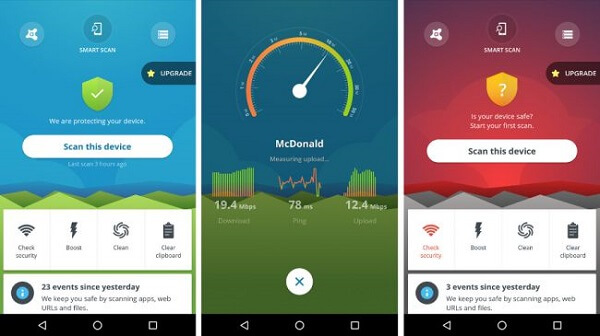
Nøglefunktioner:
1. Registrer og rengør vira og anden malware.
2. Bloker uønskede opkald og kontakter.
3. Lås og tør enheden fjernt.
Pris: Gratis
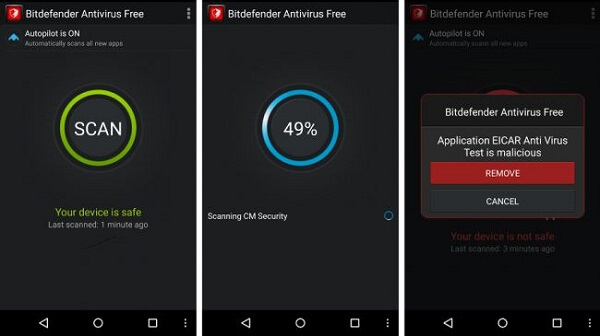
Nøglefunktioner:
1. Planlæg virusfjernelse på Android manuelt.
2. Scan nye apps, der er downloadet til din enhed.
3. Kræver ingen yderligere konfiguration.
Pris: Gratis
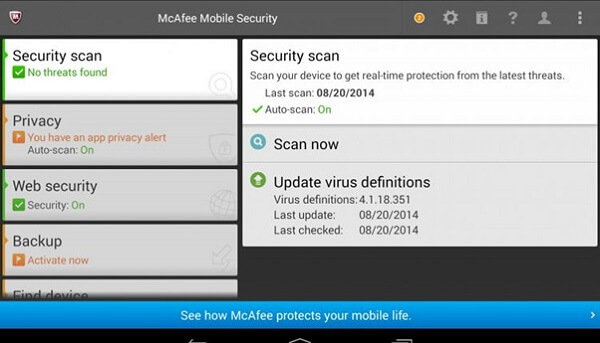
Nøglefunktioner:
1. Scan vira og malware på din Android-enhed.
2. Spor din Android-enhed og udfør anti-tyveri eksternt.
3. Overvåg apps mod privatlækage.
Pris: Gratis
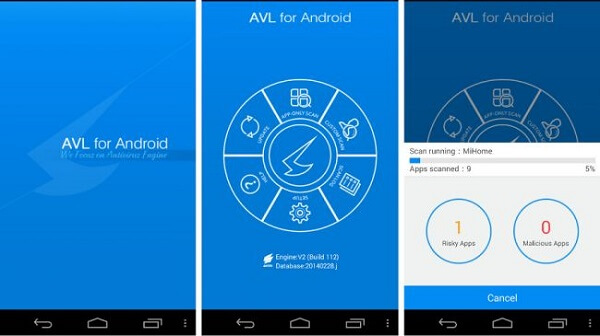
Nøglefunktioner:
1. Integrer den nyeste antivirusdatabase.
2. Scan og fjern virus fra Android-telefonen.
3. Bloker opkald fra fremmede og sortliste.
Pris: Gratis og betalt
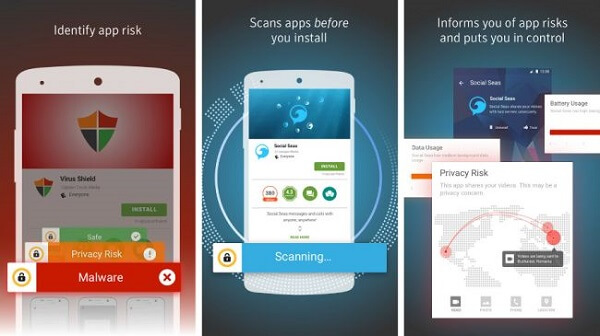
Nøglefunktioner:
1. Slip af med alle vira på Android-telefonen.
2. Opdag vira inde i filer og apps.
3. Bloker SMS, telefonopkald med mere.
Pris: 15 dollars om året en enhed
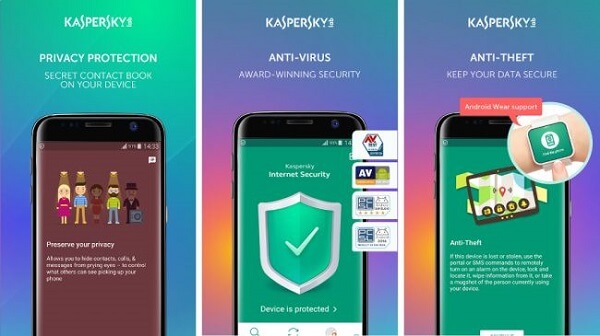
Nøglefunktioner:
1. Registrer vira, trojanere og anden malware.
2. Bloker ondsindede websteder eller links.
3. Undgå, at infektion sker.
Pris: Gratis og betalt
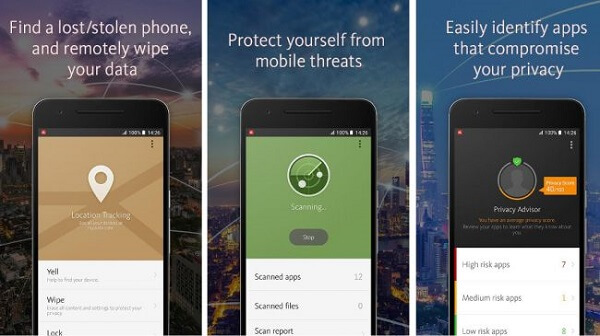
Nøglefunktioner:
1. Scan og fjern virus fra Android's interne og eksterne lager.
2. Kontroller e-mail-adresser i din kontaktliste.
3. Bedøm en privatlivsskala manuelt.
Pris: Betalt med gratis 10-dages prøveperiode
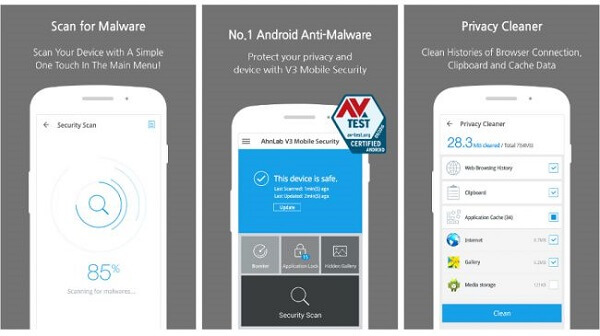
Nøglefunktioner:
1. Kompatibel med en lang række Android-enheder.
2. Fremskynde ydelsen på Android-telefonen.
3. Registrer og rengør malware.
Pris: Gratis
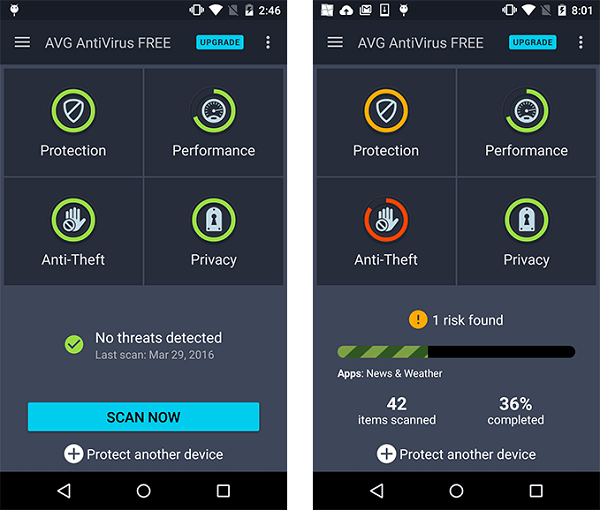
Nøglefunktioner:
1. Scan og rengør vira gratis.
2. Bloker websteder med ulovligt indhold.
3. Planlæg scanninger, når du er praktisk.
Pris: Gratis og premium
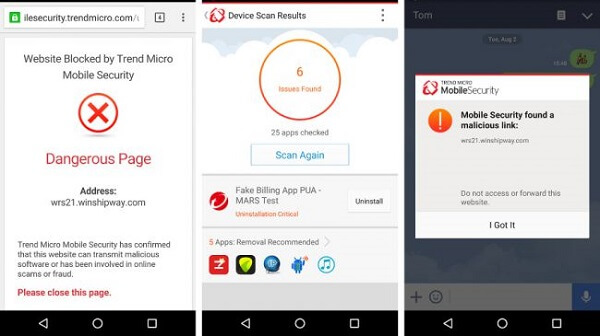
Nøglefunktioner:
1. Scan nye apps efter malware.
2. Undgå, at apps får adgang til andre data.
3. Indeholder en privatlivscanner til Facebook.
Hvis du har mistanke om, at din Android-telefon muligvis har en virus, er der to metoder, du kan prøve at slippe af med.
Metode 1: Fjern virus fra Android ved hjælp af en tredjeparts antivirus-app
Vi bruger AVG Free AntiVirus til Android som eksempel til at vise dig proceduren.
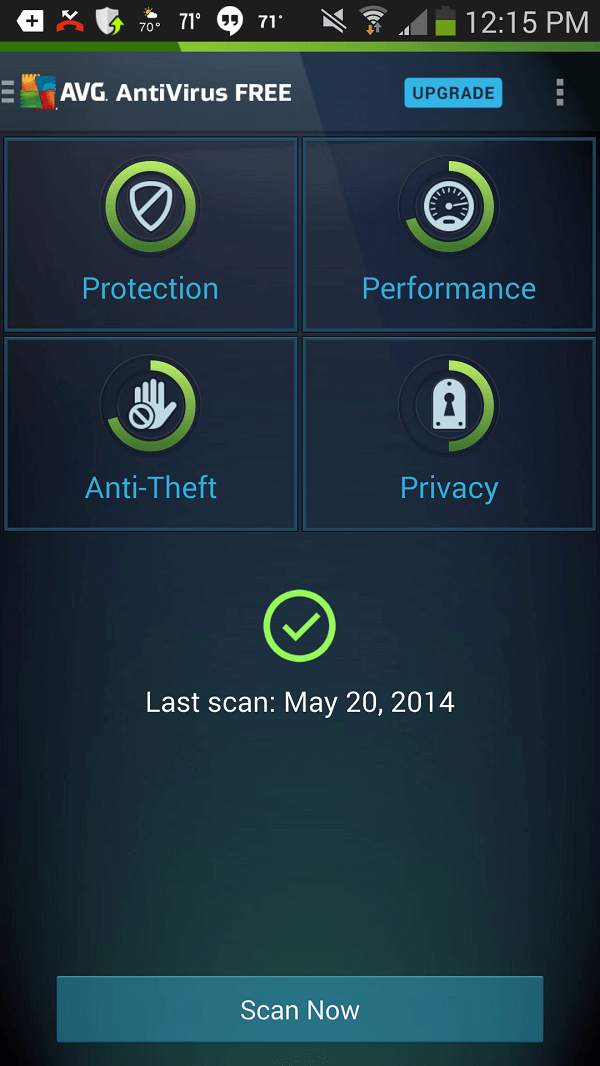
Trin 1 Åbn antivirus-appen fra din appskuffe, og tryk på knappen Scan nu. Den scanner og kontrollerer alle filer og apps på din telefon for virus.
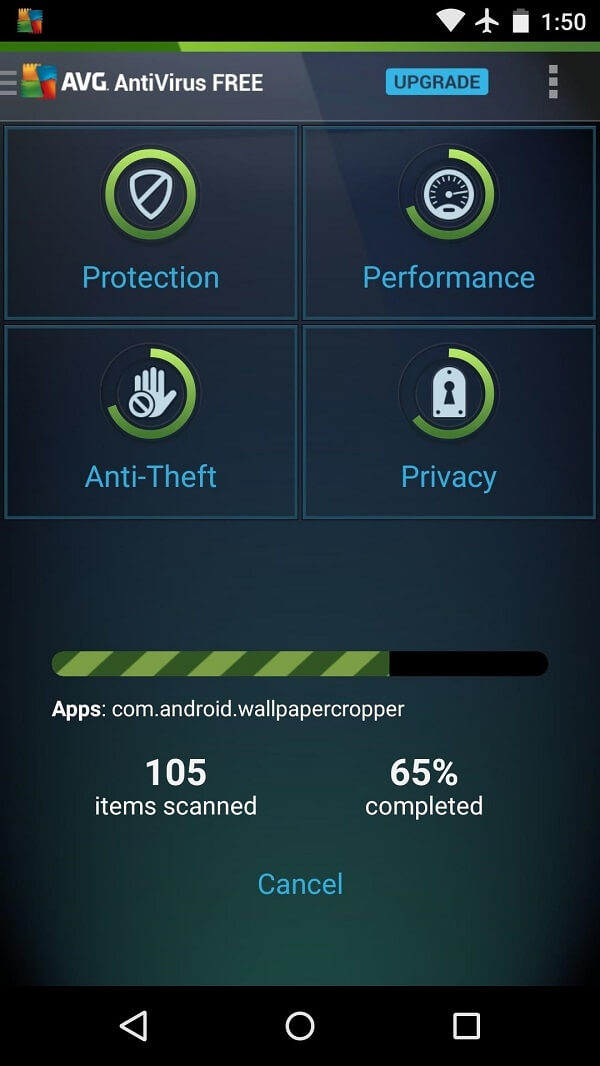
Trin 2 Hvis der opdages en virus, skal du trykke på Løs for at fjerne den og afinstallere den ondsindede app.
Metode 2: Rengør vira manuelt fra din telefon
Hvis du ikke kan lide antivirus-app, kan du også slippe af med virus på Android manuelt. 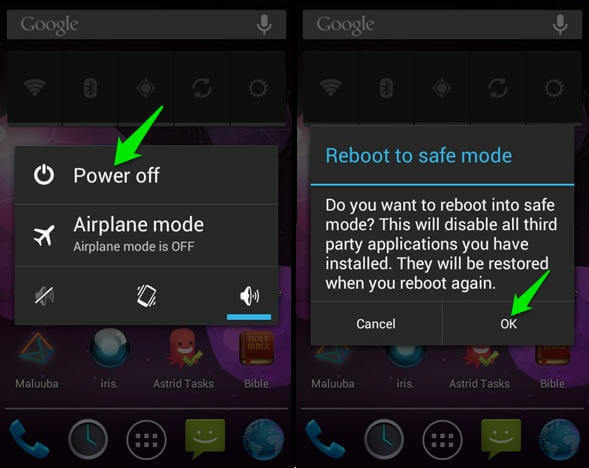
Trin 1 Start i fejlsikret tilstand på din Android-telefon. Tryk på tænd / sluk-knappen for at aktivere slukningsskærmen, hold Power-indstillingen nede et stykke tid, indtil du ser meddelelsen om genstart til sikker tilstand. Tryk på OK for at gå videre.
Tip: Android indlæser ikke tredjepartsapps i fejlsikret tilstand. Det kan hjælpe dig med at identificere og fjerne ondsindet app manuelt. (Har du ikke brug for sikker tilstand? Bare Sluk for sikker tilstand på Android-telefon.)
Trin 2 Når du går i Safe Mode, skal du køre appen Settings og gå til Applications, App Manager eller lignende.
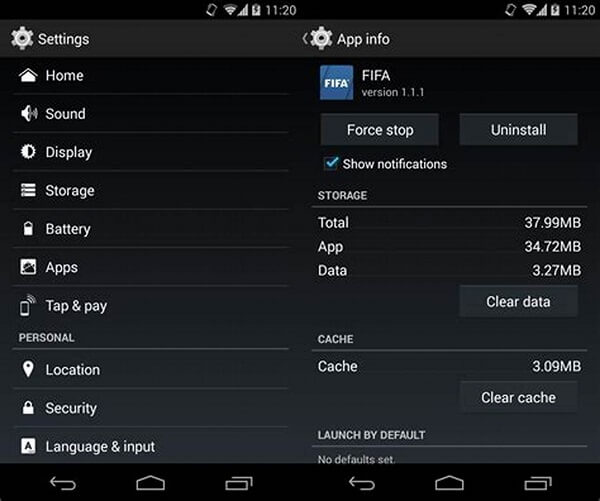
Trin 3 Vælg den mistænkelige app, og tryk på knappen Afinstaller for at fjerne den fra din enhed. Hvis knappen Afinstaller ikke er tilgængelig, skal du gå til næste trin for at fjerne administratoradgang først.
Trin 4 Gå til indstillinger -> Sikkerhed -> Enhedsadministratorer. Vælg den ondsindede app, og tryk på Deaktiver. Nu kan du vende tilbage til skærmen til appinfo og afinstallere den.
Trin 5 Når du har fjernet virus fra Android-telefonen, skal du rydde cache-data og APK-filer. Tryk derefter på tænd / sluk-knappen, tryk på genstartindstillingen på slukskærmen for at gå tilbage til normal tilstand.
Bemærk: Det er lidt kompliceret at fjerne virus manuelt, men denne metode kræver ingen ekstra apps.
Nogle gange kan vigtige filer blive slettet, når du fjerner virus på Android. Antivirus-apps kan for eksempel behandle dine filer som virus, fordi de indeholder følsomme oplysninger. Bare rolig! FoneLab Andorid datagendannelse kunne hjælpe dig med at få det tilbage.
Kompatibel med alle Android-enheder fra større producenter.
Tilsyneladende er Andorid Data Recovery et fremragende værktøj til at hente mistede filer og data under virusfjerning på Android.
Sådan gendannes slettede filer efter fjernelse af virus

Trin 1 Tilslut Android-telefon til din computer
Download og installer Andorid Data Recovery på din pc. Der er en anden version til Mac-maskiner. Start det derefter fra dit skrivebord og tilslut din Android-telefon til din computer via et USB-kabel.
Bemærk: Du skal tænde USB Fejlfinding på din telefon under Indstillinger -> Udviklerindstillinger. Hvis du ikke kan finde det, skal du følge instruktionerne på skærmen for at opnå det.

Trin 2 Forhåndsvisning af mistede Android-data
Når din telefon er fundet, får du vist datatypevinduet. Vælg hvilke data, du vil gendanne, f.eks. Kontakter, Meddelelser og mere, og klik på knappen Næste for at åbne eksempelvisningsvinduet. Her kan du se indholdet af dine filer.

Trin 3 Gendan slettede filer med et enkelt klik
Marker afkrydsningsfeltet ud for hver fil, du vil hente tilbage, og klik på knappen Gendan i nederste højre hjørne. Når du bliver bedt om det, skal du vælge en mappe for at gemme dine filer og starte datagendannelse efter virusfjernelse på Android.
For at undgå fremtidige angreb efter virusfjerning på Android, skal du følge nedenstående tip:
1. Installer altid apps fra Google Play Store, medmindre kilderne er hæderlige. De fleste vira og malware leveres af tredjeparts APK-filer, som du installerede fra internettet. Når du aktiverer indstillingen Ukendte kilder, mister din enhed enhver beskyttelse. Selvom du vil installere en APK, skal du sørge for, at den er downloadet fra pålidelige kilder.
2. Undgå klonede apps. De fleste apps, der er downloadet fra Google Play, er sikre, men nogle gange kan de indeholde ondsindet kode. Det vil besøge dine oplysninger, ligesom konto. Vi anbefaler dig at bruge apps fra berømte udviklere i Google Play. Desuden skal du læse anmeldelserne omhyggeligt.
3. Læs apptilladelser. Mange mennesker trykker på tilladelse på alle meddelelser, når de installerer en app. Uanset hvor du får appen, skal du kontrollere tilladelserne og lære at sige nej.
4. Opdater software. Google og dine producenter frigiver ofte opdateringer til Android for at introducere nye funktioner og rette fejl. Det er velkendt, at cyberkriminelle bruger disse fejl til at angribe din enhed, så du skal installere opdateringen, når der er en tilgængelig.
5. Har en antivirus-app. Android leverer ikke firewall eller lignende funktioner. Du kan dog finde en ordentlig antivirus-app i henhold til vores anmeldelser ovenfor.
6. Nulstil til fabriksindstillinger. Den mest drastiske løsning på virusfjerning på Android er at nulstille din enhed til fabriksbetingelser.
Ulempen er, at alle dine filer bliver slettet, så du skal tage sikkerhedskopi af din telefon med Aiseesoft Android Data Backup & Gendan.
Lær detaljerede trin her til backup Android.
Nu skal du forstå, hvad du kan gøre, når du har mistanke om, at din telefon er inficeret med virus eller malware. Først og fremmest vil Android-enheder fungere langsommere, når tiden går, men hvis den viser de symptomer, vi delte i den første del, er chancerne for, at din telefon har en virus. Ikke desto mindre kan du fjerne virus fra Android-telefonen med to metoder. Antivirus-apps er nemme at bruge, men du skal hente det fra Google Play Store.
På den anden side kan du prøve at fjerne virus i sikker tilstand efter vores vejledning. Desuden delte vi også en måde at gendanne mistede filer under virusfjernelse, FoneLab Andorid Data Recovery. Vi håber, at vores forslag og anbefalinger er nyttige for dig.